WPS怎么利用Word绘图
来源:网络收集 点击: 时间:2024-04-18【导读】:
本期经验为大家介绍WPS怎么利用Word绘图品牌型号:华硕x16系统版本:windows10软件版本:WPS2.1方法/步骤1/5分步阅读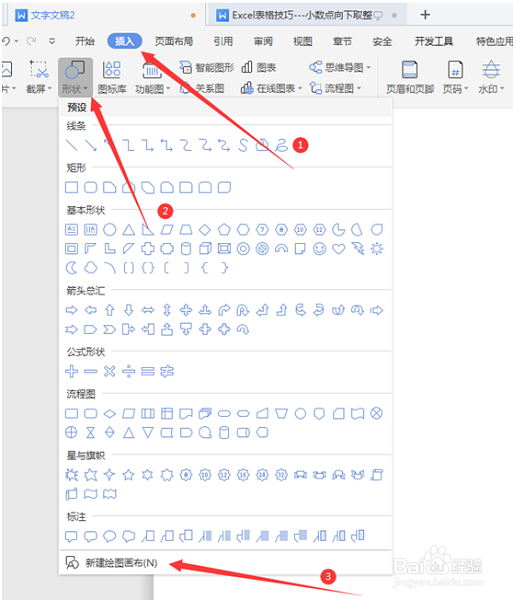 2/5
2/5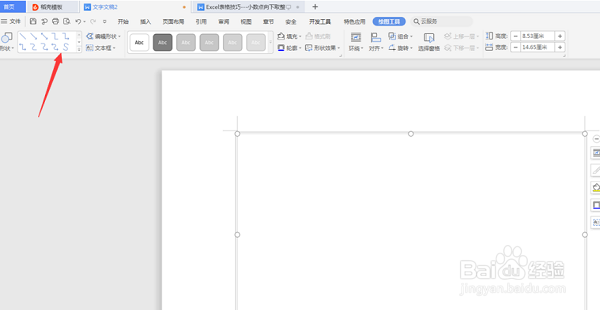 3/5
3/5 4/5
4/5 5/5
5/5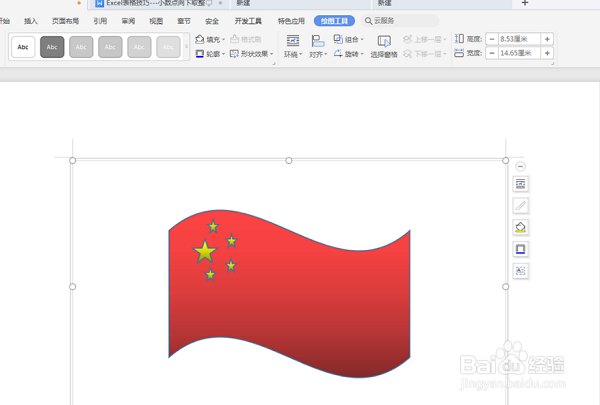 注意事项
注意事项
打开一个空白的WPS Word文档,选择工具栏【插入】,在下拉菜单中选择【形状】,在出现的对话框中选择最下方的【新建绘图画布】
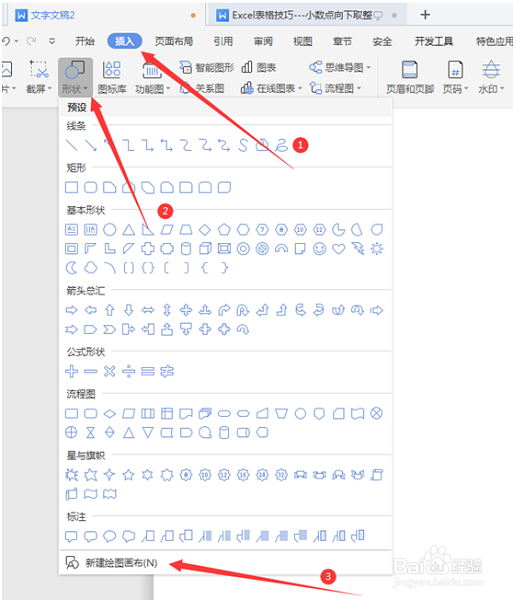 2/5
2/5这样我们就在文档中生成了一个画布,上方是各种绘图工具,可以根据自己的需要进行选择
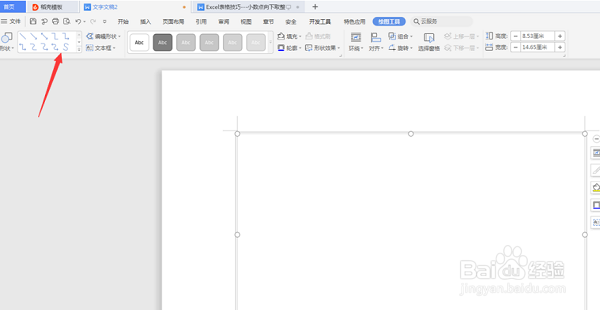 3/5
3/5我们点击左上角【形状】按钮,从中选择星与旗帜中波浪形状
 4/5
4/5在画布中间进行下拉,会出现相应的旗帜形状,我们在右边出现的选项中更改颜色,这样红旗就做好了
 5/5
5/5后面我们按照画红旗的方式在左上角画上五角星,绘制小五角星的时候,我们可以按着【Ctrl】进行复制,这样做出来的五角星大小会一致。
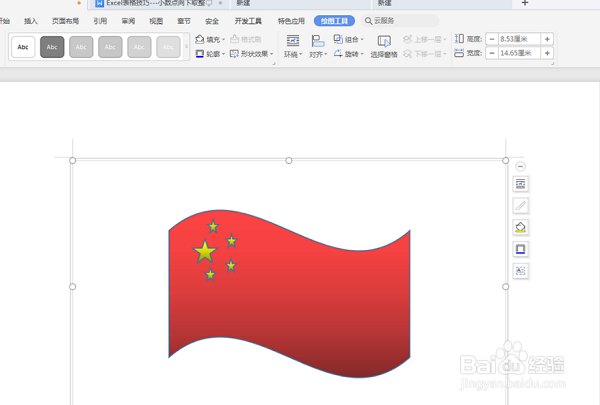 注意事项
注意事项如果这篇文章帮到了您,请点击页面左边点赞,页面右下角转发收藏
版权声明:
1、本文系转载,版权归原作者所有,旨在传递信息,不代表看本站的观点和立场。
2、本站仅提供信息发布平台,不承担相关法律责任。
3、若侵犯您的版权或隐私,请联系本站管理员删除。
4、文章链接:http://www.1haoku.cn/art_539386.html
上一篇:vivo手机qq信息不显示在通知栏上怎么办
下一篇:dnf邮递装扮道具怎么使用
 订阅
订阅